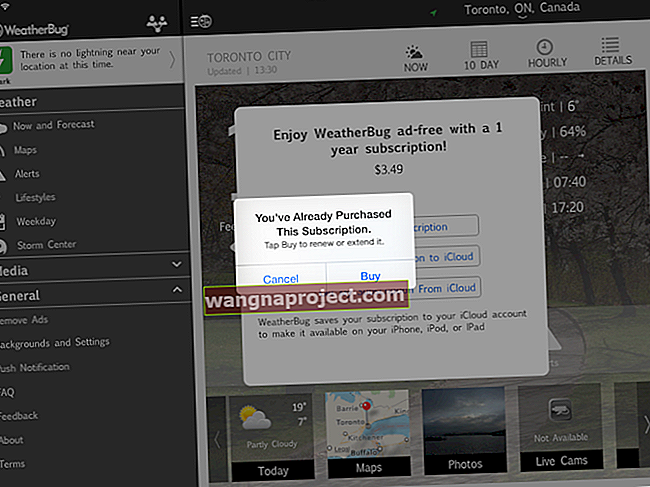2019'da iOS 13 ve iPadOS'un piyasaya sürülmesinden itibaren Apple, Siri'yi iHeartRadio, Radio.com ve TuneIn gibi çeşitli üçüncü taraf radyo yayın hizmetlerini kullanarak birçok radyo istasyonunu çalacak şekilde geliştirdi. Apple HomePod kullananlar için bu harika bir haberdi.
Birçok kişi Beats 1'i dinlese veya Müzik uygulamasından şarkılar yayınlasa da, o zamanlar sadece yerel bir istasyonu dinlemek veya yerel kaynaklardan veya dünyanın dört bir yanından gelen haberleri dinlemek istediğiniz zamanlar vardır.
Ne yazık ki, bazı insanlar Siri'nin bu yerel radyo istasyonlarını HomePod'larında çalmasını sağlamakta zorlanıyor. Bu gruba girerseniz deneyebileceğiniz birkaç düzeltmemiz var.
İlgili :
Ana Bölmenizi yeniden başlatın ve modeminizi ve yönlendiricinizi yeniden başlatın
HomePod nasıl yeniden başlatılır
- Ev uygulamasını açın
- HomePod kutucuğuna dokunun ve basılı tutun.
- Ayarlar'ı seçin.
- Aşağı kaydırın ve HomePod'u Sıfırla'yı seçin .
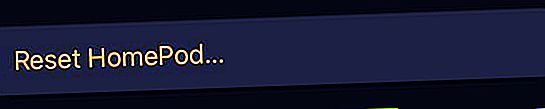 HomePod ayarlarının altından HomePod'u Sıfırla'yı seçin.
HomePod ayarlarının altından HomePod'u Sıfırla'yı seçin.
HomePod'u Yeniden Başlat'a dokunun .
 HomePod ayarlarının altından HomePod'u Yeniden Başlat'ı seçin.
HomePod ayarlarının altından HomePod'u Yeniden Başlat'ı seçin.
Modeminizi ve / veya yönlendiricinizi nasıl yeniden başlatırsınız
HomePod'unuzu yeniden başlatmak yardımcı olmadıysa, internet modeminizi veya yönlendiricinizi (veya her ikisini) yeniden başlatmak çoğu zaman işe yarar! Genellikle bu, fişini çekip tekrar takmadan önce birkaç dakika beklemeyi içerir - ancak cihazınızın üreticisine danışın.
- Güç kablosunu modemin ve / veya yönlendiricinin arkasından çıkarın .
- Modem ve / veya yönlendiricideki tüm ışıkların kapalı olduğunu doğrulayın .
- En az bir dakika bekleyin.
- Güç kablosunu yönlendiriciye ve / veya modeme geri takın .
- Cihazın internet erişim ışığı yeşile dönene kadar bekleyin .
- HomePod'unuzu tekrar kullanmayı deneyin
İPhone'unuzda Apple Music'i etkinleştirin
Apple Music'e abone olmasanız bile, cihazınızda Apple Music seçeneğini etkinleştirmek sizin için en iyi ipucu olabilir.
- Ayarlar uygulamanızı açın ve Müzik'i seçin .
- Apple Müziği Göster için geçişi açın .
 Apple Music ayarını göster
Apple Music ayarını göster
Siri'ye sorduğunuzda net olun
Siri bazen biraz titiz olabilir, bu nedenle çağrı işaretindeki harfleri heceleyerek radyo istasyonunu talep ederken spesifik olduğunuzdan emin olun. Ayrıca, yavaş, net ve arka planda çok fazla gürültü olmadan konuşun.
Siri'den Apple HomePod'unuzda bir istasyon çalmasını istemenin birkaç yolu. Bu örnekler için WHOG-FM 95.7 radyo istasyonunu kullanacağız.
Hepsi elbette, "Hey, Siri ve sonra ekle ..." ile başlayın.
- "WHOG oyna."
- "TuneIn'de (veya iHeartRadio, Radio.com vb.) WHOG."
- "WHOG radyo istasyonunu çal."
- "WHOG 95.7 FM'i çal."
Siri, "radyo istasyonu" ifadesi veya istasyon numarası gibi daha fazla ayrıntı ekleyerek isteğinizi daha iyi anlayabilir.
Siri isteğinizi tanıdığında, istasyon çalınmadan önce bir onay duyarsınız, böylece doğru şekilde duyulduğunuzu bilirsiniz.
İstasyonu önce iPhone'unuzda çalın
Yukarıdaki ipuçları başarısız olursa, önce iPhone'unuzda radyo istasyonunu çalmayı deneyin ve ardından Siri'den HomePod'unuzda çalmasını isteyin.
İPhone'da bir radyo istasyonu bulmak için Müzik uygulamasını açın ve ardından aşağıdaki adımları izleyin.
- En alttaki Ara sekmesine dokunun .
- Çağrı işareti (WHOG) ve istasyon numarası veya frekans (95.7) ve musluk tarafından arama kutusuna radyo istasyonunu girin Arama .
- Sonuçlarından istasyonu seçin ve dokunarak oyna .
 Müzik uygulamasında bir radyo istasyonu arayın
Müzik uygulamasında bir radyo istasyonu arayın
Bunu bir veya iki kez yaptıktan sonra, Siri'ye yukarıdakilerden biri gibi, istasyonu HomePod'unuzda çalması için bir komut vermeyi deneyin.
Handoff'u aç
Gidin Ayarlar> Genel> AirPlay & Handoff'u üzerinde> ve geçiş HomePod için Transferi yanı sıra Handoff'u.
Ardından, iPhone veya iPad'inizde radyo istasyonunu çalmaya başlayın ve ardından bu cihazı HomePod'unuzun yanına yerleştirin - radyo istasyonu, homepod'unuzda hemen çalmaya başlamalıdır
Bu ayarları daha önce açtıysanız, bu iki özelliği kapatmayı deneyin, birkaç dakika bekleyin ve tekrar açın.
Kişisel İstekleri Kapat
Bazı insanlar HomePod için Kişisel Talepleri kapatırsa radyo istasyonlarına yeniden erişim kazandıklarını keşfetti.
- Bu ayarı Ev Uygulamasında bulun ve ardından HomePod'unuza dokunun ve ayarlar dişli çarkına dokunun (veya aşağı kaydırın).
- Kişisel İstekler'e dokunun ve HomePod'unuz için kapatın.

Devre dışı bırakıldığında, HomePod'unuzla mesaj gönderemez ve okuyamaz, hatırlatıcı ekleyemez ve not oluşturamazsınız
Bölgenizin kullanılabilirliğini kontrol edin
Tüm bunlardan sonra, Siri'nin HomePod'unuzda yerel radyo istasyonunuzu çalmasını sağlayamıyorsanız, ülkenizin veya bölgenizin özelliği desteklediğini iki kez kontrol edin.
Apple Destek sitesine gidin ve bölgeniz için bir özellik olarak listelenen "Radyo" yu arayın.
Unutmayın, iPhone'unuzda istasyonu çalabiliyorsanız, tek seçeneğiniz buysa HomePod'unuzda istediğiniz zaman AirPlay oynayabilirsiniz. AirPlay ile ilgili yardım için AirPlay 2: Nasıl Çalışır ve Bilmeniz Gereken Her Şey adlı eğiticimize göz atın.
Rock yapmaya hazır mısın?
Umarım burada listelediğimiz ipuçlarından biri sizin için işe yarar. Ve bu sorunla karşılaşırsanız ve Apple HomePod'unuzda Siri'yi kullanarak radyo istasyonlarını çalmak için kullandığınız başka bir numaranız varsa, lütfen aşağıdaki yorumlara ekleyin, böylece diğerleri deneyebilir!

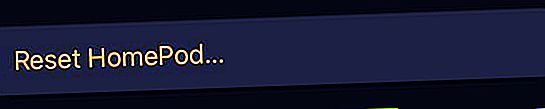 HomePod ayarlarının altından HomePod'u Sıfırla'yı seçin.
HomePod ayarlarının altından HomePod'u Sıfırla'yı seçin.